您还没有专辑
开始创建自己的专辑吧
创建
PS-电炖锅后期精修及小场景制作
手机观看
扫一扫,手机继续学
扫码下载/打开虎课APP
支持视频下载,随时随地学
PS-电炖锅后期精修及小场景制作
按住画面移动小窗
分享/下载
加入专辑收藏本课素材PS-电炖锅后期精修及小场景制作
虎课APP支持视频下载缓存
扫码下载/打开虎课APP
支持视频下载,随时随地学
记笔记
图文教程学员互动 (291)
换一批
虎课网为您推荐PS-电炖锅后期精修及小场景制作视频教程、图文教程、素材源文件下载,学员课后练习、作品以及评价等内容。PS-电炖锅后期精修及小场景制作教程讲师:彬哥,使用软件:PS(CC2018),难度等级:中级拔高,视频时长:01小时07分07秒,涉及工具和快捷键:吸管工具(I),PS-画笔/笔刷工具 查看全部
最新文章:
已是第一张图了
已是最后一张图了
已是第一张图了
已是最后一张图了

笔记导出历史导出完成的笔记将保留1天,如有需求请及时下载
课程名称
导出时间
文件大小
状态
操作

AI正在分析视频,请稍等…


 复制
复制




 2.对光源进行剖析,具体如图所示。
2.对光源进行剖析,具体如图所示。 3.扣取电饭锅,将其分解,具体如图所示。
3.扣取电饭锅,将其分解,具体如图所示。 4.按住Alt键给锅盖添加黑色蒙版,用【仿制图章工具】和【修补工具】修整锅盖边缘,效果如图所示。
4.按住Alt键给锅盖添加黑色蒙版,用【仿制图章工具】和【修补工具】修整锅盖边缘,效果如图所示。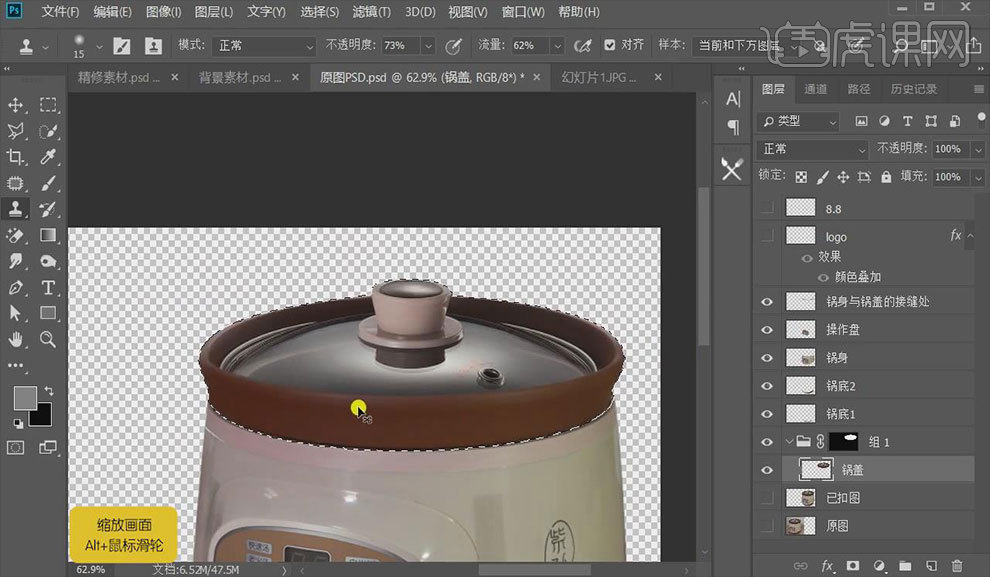 5.新建图层,用【钢笔工具】路径勾选锅盖边缘,右击选择【描边路径】,按【Ctrl+Enter】路径转换为选区,按【Ctrl+T】自由变换,选择【滤镜】-【模糊】-【高斯模糊】23像素,效果如图所示。
5.新建图层,用【钢笔工具】路径勾选锅盖边缘,右击选择【描边路径】,按【Ctrl+Enter】路径转换为选区,按【Ctrl+T】自由变换,选择【滤镜】-【模糊】-【高斯模糊】23像素,效果如图所示。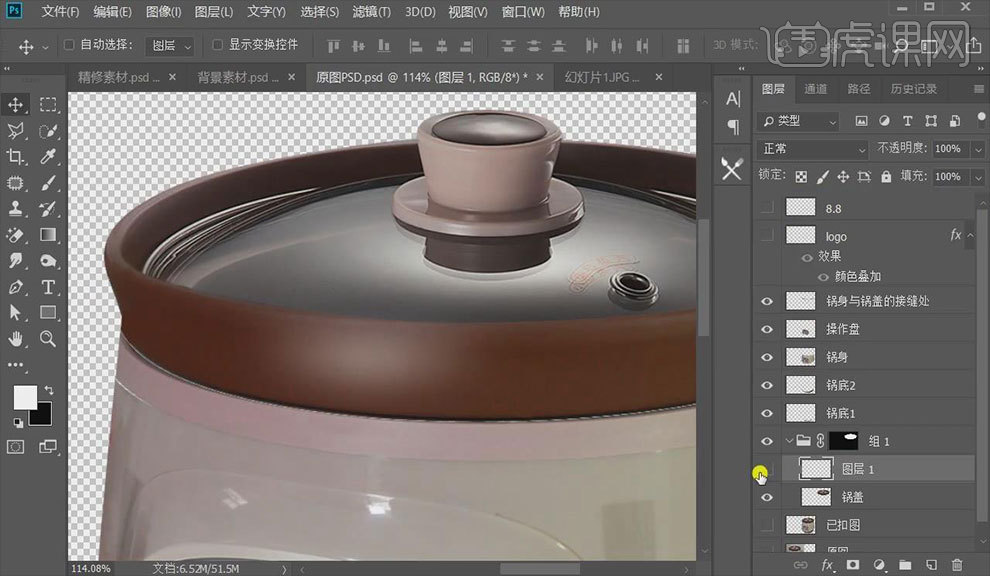 6.调整不透明度,复制一份放在右侧,效果如图所示。
6.调整不透明度,复制一份放在右侧,效果如图所示。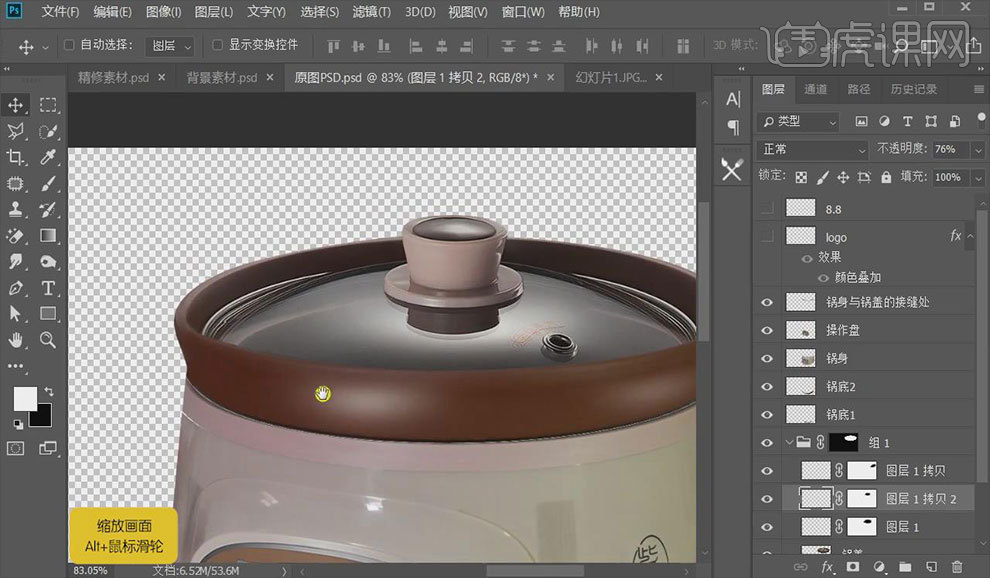 7.新建图层蒙版,用【画笔工具】添加暗部的效果,效果如图所示。
7.新建图层蒙版,用【画笔工具】添加暗部的效果,效果如图所示。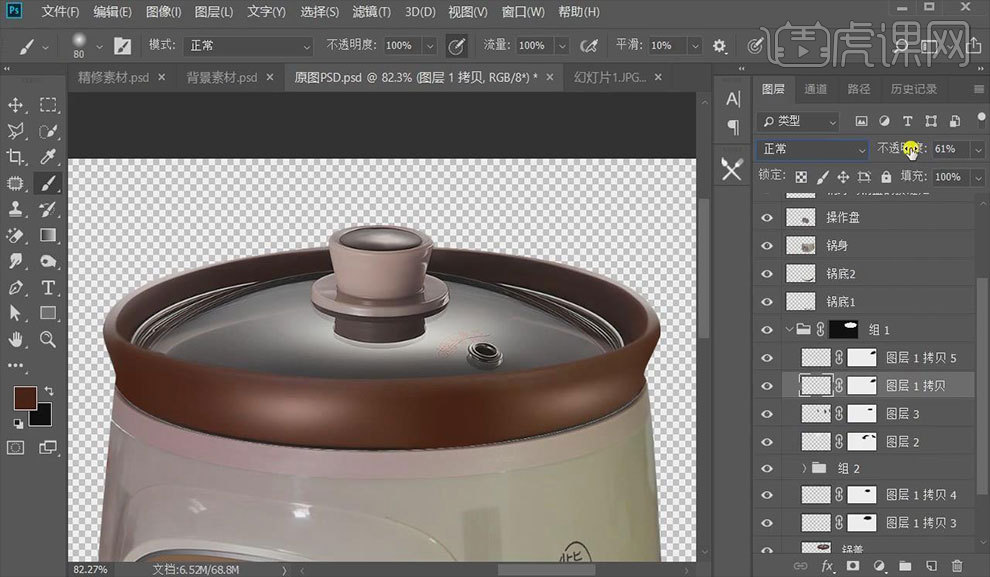 8.按【Ctrl+Shift+N】创建新图层,使用【钢笔工具】勾选锅盖边缘,按【Ctrl+Enter】路径转换为选区,按【Ctrl+M】创建曲线,调整参数,效果如图所示。
8.按【Ctrl+Shift+N】创建新图层,使用【钢笔工具】勾选锅盖边缘,按【Ctrl+Enter】路径转换为选区,按【Ctrl+M】创建曲线,调整参数,效果如图所示。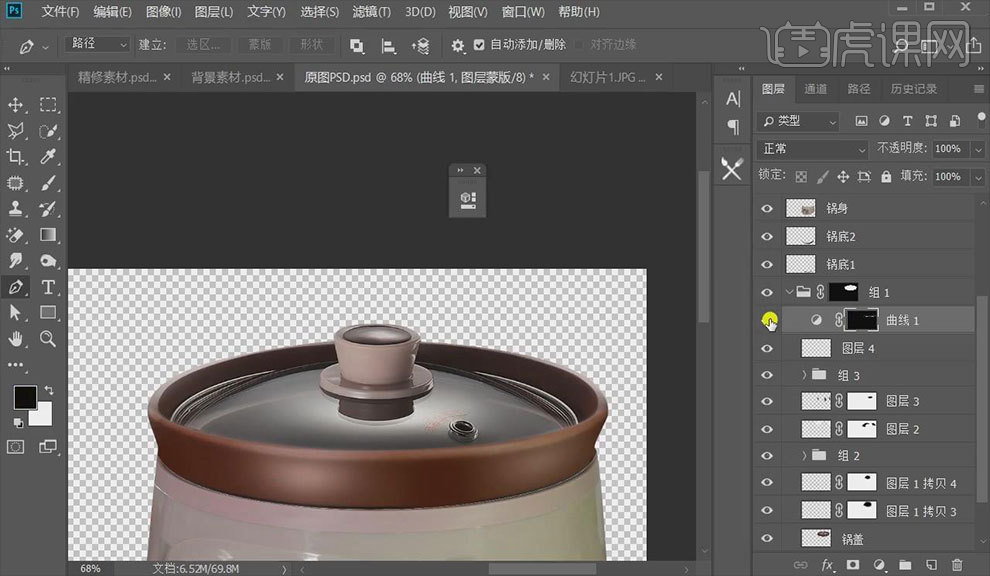 9.将前景色设置为褐色,新建图层按【Ctrl+Shift+I】选择反向,用【画笔工具】涂抹边缘,按【Alt+L+W+R】创建白色蒙版,涂掉多余的部分,降低不透明度,效果如图所示。
9.将前景色设置为褐色,新建图层按【Ctrl+Shift+I】选择反向,用【画笔工具】涂抹边缘,按【Alt+L+W+R】创建白色蒙版,涂掉多余的部分,降低不透明度,效果如图所示。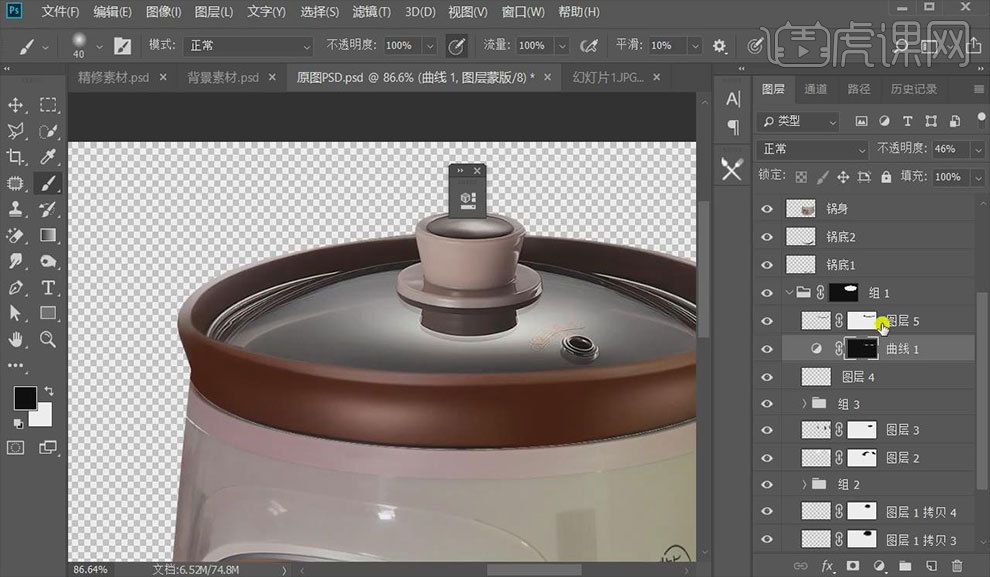 10.通过图层蒙版和图层模式的调整给锅盖添加高光和反光,效果如图所示。
10.通过图层蒙版和图层模式的调整给锅盖添加高光和反光,效果如图所示。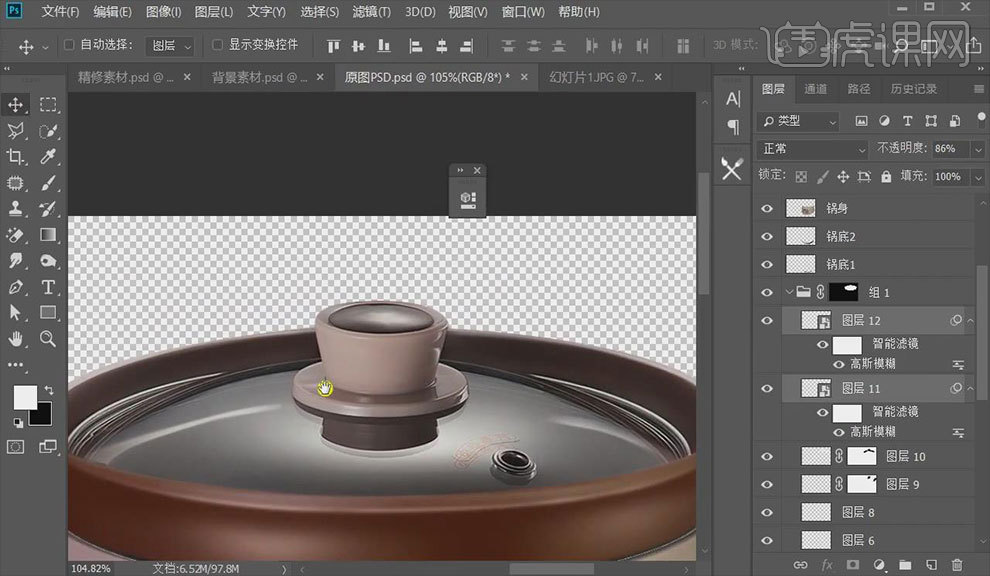 11.新建图层,用【钢笔工具】勾勒出锅盖把手的轮廓细节,选择【画笔工具】涂抹所选的部分,添加高光,效果如图所示。
11.新建图层,用【钢笔工具】勾勒出锅盖把手的轮廓细节,选择【画笔工具】涂抹所选的部分,添加高光,效果如图所示。 12.用【钢笔工具】勾选把手顶部并填充,添加高光,效果如图所示。
12.用【钢笔工具】勾选把手顶部并填充,添加高光,效果如图所示。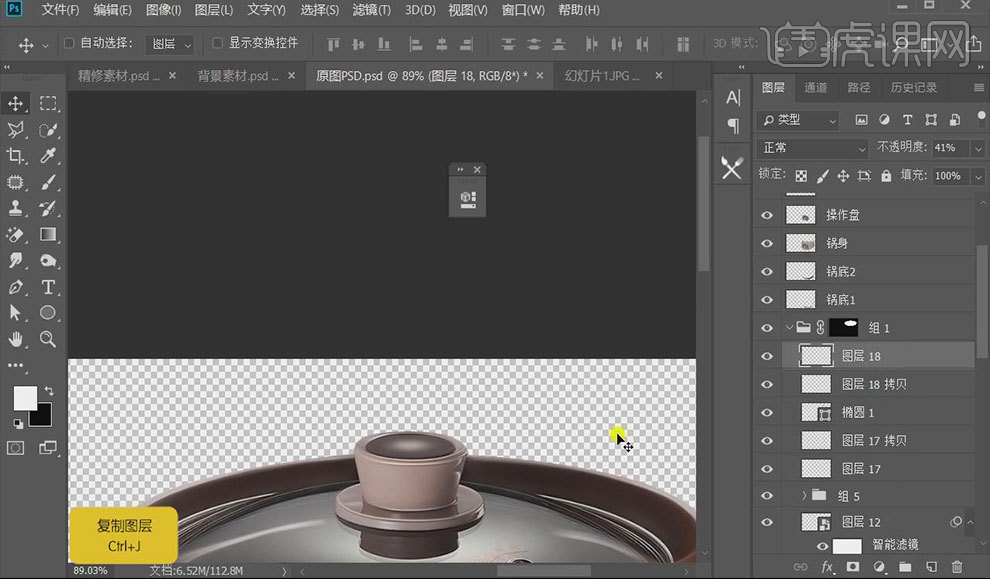 13.创建【曲线】【色阶】【颜色查找】等调整锅盖的整体色调,效果如图所示。
13.创建【曲线】【色阶】【颜色查找】等调整锅盖的整体色调,效果如图所示。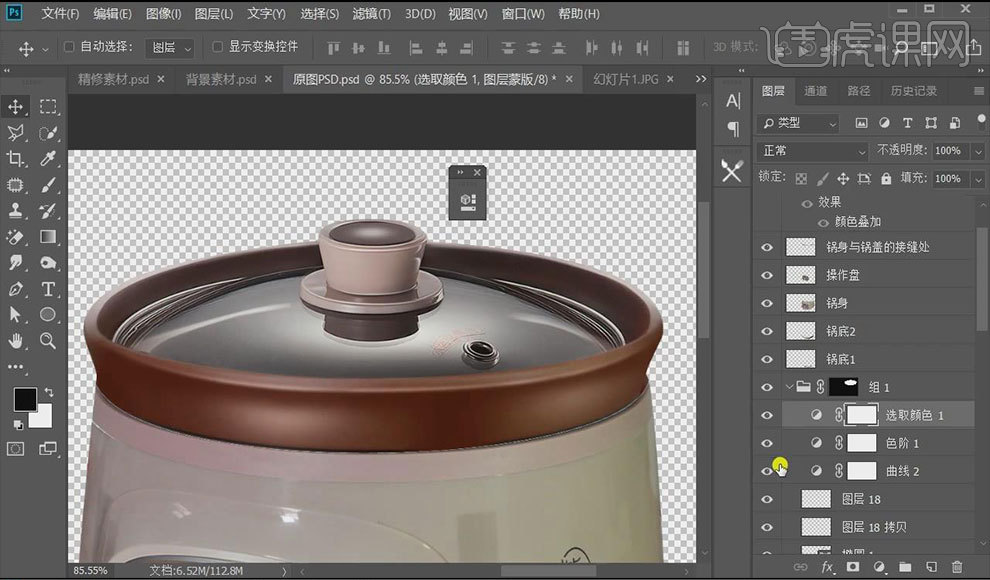 14.在锅身与锅盖的接缝处粘贴素材中的金属光线渐变,并调整颜色和图层模式,效果如图所示。
14.在锅身与锅盖的接缝处粘贴素材中的金属光线渐变,并调整颜色和图层模式,效果如图所示。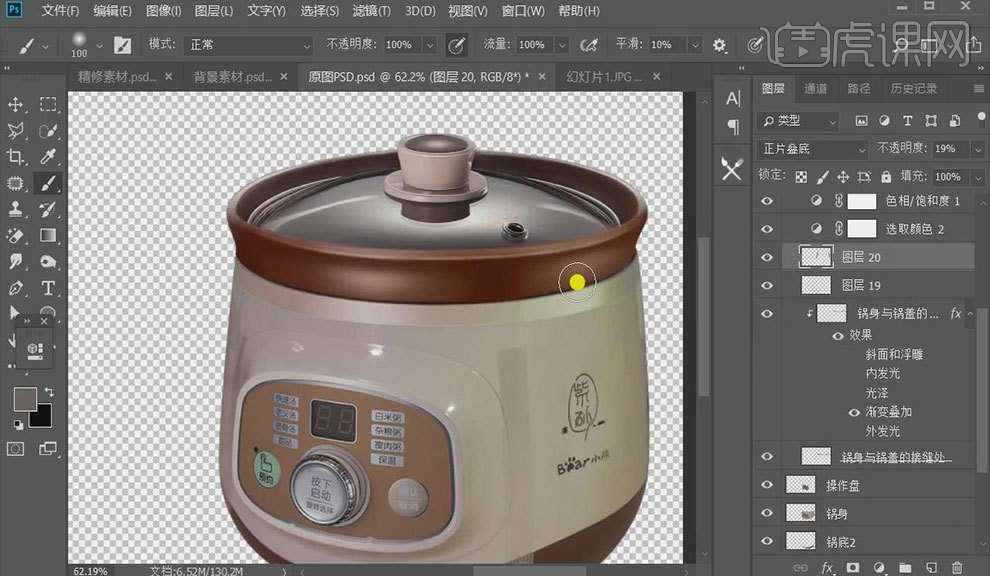 15.制作锅身部分,粘贴素材中的金属光线渐变,并调整颜色和图层模式,效果如图所示。
15.制作锅身部分,粘贴素材中的金属光线渐变,并调整颜色和图层模式,效果如图所示。 16.选择锅身图层,【滤镜】-【杂色】-【添加杂色】,并调整不透明度,效果如图所示。
16.选择锅身图层,【滤镜】-【杂色】-【添加杂色】,并调整不透明度,效果如图所示。 









